- Blog
- Como fazer
- Principais aplicativos gratuitos para Chromecast no iPhone e Android: soluções atualizadas em 2025
Principais aplicativos gratuitos para Chromecast no iPhone e Android: soluções atualizadas em 2025
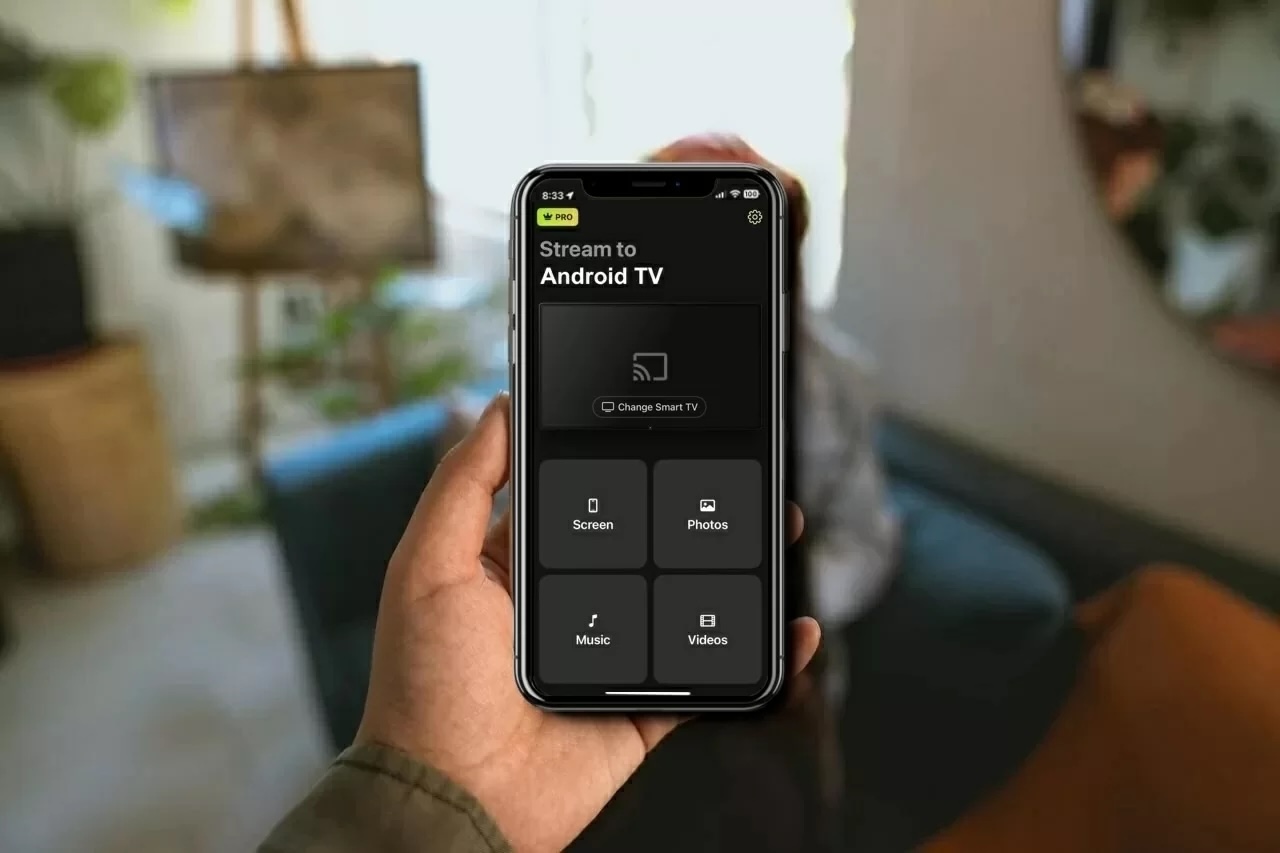
Chromecast é uma das melhores maneiras de transmitir seus filmes e programas favoritos para a sua TV sem fio. Ele oferece uma variedade de recursos que tornam sua experiência de visualização realmente excepcional sem custar uma fortuna. Alguns recursos exigem aplicativos de terceiros, mas muitos já estão incorporados ao dispositivo de streaming.
Neste artigo, vamos analisar o aplicativo Google Home juntamente com muitos outros aplicativos gratuitos para Chromecast que você pode usar para transmitir vídeos e espelhar a tela do seu telefone.
Melhores aplicativos Chromecast para iPhone
Guia em vídeo
Para usar aplicativos Google Chromecast, você primeiro precisa configurar seu dispositivo de streaming com a ajuda do Google Home. Lembre-se de que é necessário estar no iOS 14 ou superior para poder usar o Chromecast.
Dito isso, aqui estão alguns dos melhores aplicativos gratuitos para Chromecast:
1. DoCast
O DoCast é um dos melhores aplicativos Chromecast para iPhone, permitindo que você transmita fotos ilimitadas e espelhe a tela do seu telefone. Diferente da maioria dos aplicativos de terceiros, o DoCast possui uma interface simples e sem anúncios, tornando fácil explorar e usar seus recursos.

O espelhamento de tela está disponível apenas na versão premium, que você pode experimentar usando o teste gratuito de 3 dias do aplicativo. O app faz um excelente trabalho de espelhar um iPhone sem qualquer atraso ou lentidão.
Existem alguns recursos adicionais na versão gratuita. Por exemplo, você pode transmitir músicas e reproduzir conteúdo de mídia offline. Sua interface amigável e recursos gratuitos são o motivo pelo qual está no topo da nossa lista de aplicativos Chromecast. O que é ótimo no DoCast é que ele permite transmitir não só para o Chromecast, mas também para o Roku e Fire Stick, oferecendo mais versatilidade para suas necessidades de streaming.
Guia passo a passo
Veja como você pode usar o DoCast para espelhar a tela do seu iPhone:
1. Abra o DoCast após baixá-lo na App Store.

2. Certifique-se de que tanto o seu iPhone quanto a TV estejam conectados à mesma rede Wi-Fi. Abra o aplicativo, conceda todas as permissões necessárias e toque em Escolher Smart TV.

3. Toque na sua Chromecast TV na lista.
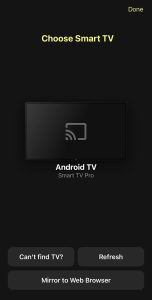
4. No menu principal do aplicativo, toque em Tela.

5. Ajuste as configurações que você vê no seu iPhone antes de começar a espelhar. É aqui que você pode alterar a qualidade do vídeo.

6. Quando estiver pronto, toque no botão vermelho de transmissão na parte inferior da tela.
7. Toque em Iniciar Transmissão para começar o espelhamento da tela.

Pros
- Não há anúncios na versão gratuita
- Também é compatível com Fire TV, Roku e dispositivos compatíveis com DLNA
- Fácil de usar
Cons
- Não é possível transmitir vídeos online
- A duplicação de tela está disponível apenas na versão premium
Notas: Procurando um aplicativo de controle remoto universal gratuito para iPhone? Baixe o TVRem e controle vários dispositivos com facilidade!
2. Aplicativo Google Chromecast – Google Home
Google Home é um aplicativo gratuito do Chromecast para iPhone que ajuda você a configurar seu dispositivo Chromecast. Depois de configurar seu Chromecast com este aplicativo, você pode começar a transmitir vídeos de aplicativos compatíveis como YouTube, Netflix e Google Fotos.

Observe que você não pode transmitir conteúdo de mídia de todos os aplicativos. Para isso, será necessário um aplicativo de terceiros. No entanto, é incrivelmente fácil de configurar e leva apenas alguns segundos para começar a transmitir com ele.
Na App Store, o Google Home tem uma avaliação de 4.6/5. A única coisa que falta no aplicativo é o recurso de espelhamento de tela.
Pros
- Permite transmitir vídeos e fotos de vários aplicativos
- Fácil de configurar
- Totalmente gratuito e sem anúncios
Cons
- Não é possível usá-lo para transmitir fotos ou vídeos offline ou baixados
- Não permite espelhar a tela do seu iPhone
3. Transmissão de TV Chromecast
TV Cast Chromecast é um aplicativo gratuito de terceiros para Chromecast que você pode usar para transmitir fotos e vídeos offline, vídeos online através de um navegador embutido e espelhar a tela do seu iPhone.

O recurso de espelhamento de tela é um complemento que precisa ser baixado separadamente. Você também pode transmitir IPTV, músicas e podcasts com este aplicativo. Ele busca automaticamente o seu dispositivo Chromecast e leva apenas alguns segundos para se conectar.
O TV Cast Chromecast tem uma avaliação de 4,4/5 na App Store.
O que não gostamos no aplicativo é que a versão gratuita exibe muitos anúncios. Além disso, você só pode transmitir as três fotos ou vídeos mais recentes do seu iPhone.
Pros
- Reproduza fotos e vídeos armazenados no seu iPhone
- Permite espelhar a tela do seu iPhone
- Capaz de transmitir vídeos da web, IPTV, música e podcasts
Cons
- A versão gratuita transmite apenas as três fotos ou vídeos mais recentes
4. Espelhar para o aplicativo Chromecast
Mirror for Chromecast app, mais popularmente conhecido como AirBeamTV, é outro aplicativo de terceiros que você pode usar para transmitir conteúdo de mídia offline e online do seu iPhone para a sua TV.

Assim como a maioria dos aplicativos de terceiros para Chromecast, o AirBeamTV permite espelhar a tela no iPhone. O diferencial desse aplicativo é que ele está disponível em várias plataformas, incluindo iPadOS, macOS e Android.
O painel do aplicativo é muito mais limpo do que o de muitos outros aplicativos. Na App Store, o aplicativo tem uma classificação de 3,0/5.
Você não ouvirá nenhum áudio durante o espelhamento de tela se estiver usando a versão gratuita e há uma latência de 2-3 segundos, então não é o aplicativo ideal para jogos.
Pros
- O aplicativo não está cheio de anúncios
- Disponível em várias plataformas
- Transmite conteúdo de mídia tanto offline quanto online
Cons
- Sem áudio ao espelhar a tela
- Ligeira latência durante espelhamento de tela
5. iWebTV: Transmita Vídeos da Web para a TV
Se você quer algo para transmitir vídeos diretamente de um navegador, então o iWebTV é o aplicativo que você está procurando. Ele vem com um navegador embutido que permite transmitir qualquer vídeo de um site de streaming de vídeo.

Não há outras funcionalidades. O que torna este aplicativo melhor do que outros na transmissão de vídeos online é que ele permite transmitir em 1080p gratuitamente. Você nem precisa assistir a anúncios antes de reproduzir seu vídeo!
Assim que o vídeo começa a ser reproduzido na sua TV, você pode criar uma playlist no seu iPhone. Você também tem controles de reprodução no telefone, onde pode ajustar a qualidade do vídeo e adicionar legendas.
O aplicativo tem uma classificação de 4,5/5 na App Store, mas acreditamos que sua interface de usuário poderia ser um pouco melhorada. Às vezes, ele pode apresentar falhas quando você tenta transmitir vídeos de certos sites.
Pros
- Feito especificamente para transmitir vídeos online
- Permite transmitir vídeos em 1080p sem custo adicional
- Não exibe anúncios intrusivos
Cons
- Falhas ocasionais ao transmitir de certos sites
6. Espelhamento de Tela・Visualização Inteligente
O Screen Mirror・Smart View Cast é outro aplicativo que possui um design visualmente atraente, tornando-o incrivelmente fácil de usar. Sua versão gratuita possui espelhamento de tela limitado e permite transmitir gratuitamente tanto conteúdo de mídia offline quanto online.

A versão gratuita permite apenas transmitir vídeos e fotos offline. Quando você faz upgrade para a versão premium, pode transmitir vídeos diretamente do YouTube, assim como IPTV.
O Smart View Cast é capaz de espelhar a tela do seu telefone sem qualquer latência, por isso é uma ótima escolha para coisas como jogos e apresentações.
Embora o aplicativo seja ótimo tanto para transmitir conteúdo offline quanto para espelhamento de tela, o fato de os desenvolvedores terem optado por manter a transmissão online bloqueada por um paywall é confuso, já que você pode fazer isso gratuitamente apenas usando o aplicativo Google Home.
No entanto, o espelhamento de tela sem atrasos é um recurso muito atrativo, então vale a pena experimentar. Além disso, o aplicativo tem uma avaliação de 4,7/5 na App Store.
Pros
- UI esteticamente agradável
- Aplicativo fácil de usar
- Permite transmitir conteúdo offline e espelhar a tela do seu telefone gratuitamente
Cons
- Não é possível transmitir vídeos online na versão gratuita
7. Réplica・Espelhamento de Tela・Transmitir
É impossível criar uma lista de aplicativos gratuitos para Chromecast e não incluir o Replica・Screen Mirroring・Cast. Atualmente, é um dos melhores aplicativos do mercado, graças em parte à sua interface minimalista e recursos.

Você pode usar este aplicativo para transmitir conteúdo offline e online e espelhar a tela do seu iPhone por 15 minutos. Está disponível no iOS e iPadOS.
A melhor parte é que a versão premium custa apenas $2,50 por mês e também possui uma versão de teste de 3 dias. Na App Store, tem uma avaliação de 4,5/5.
Pros
- A interface minimalista do app o torna extremamente fácil de usar
- O aplicativo pode ser usado para transmitir mídia offline e online
- Possui uma versão de teste de 3 dias
Cons
- A duplicação de tela na versão gratuita tem um limite de 15 minutos
8. Web Video Cast | Navegador para TV
Web Video Cast é principalmente um navegador que você pode usar para transmitir vídeos online para o seu Chromecast, mas também possui outros recursos. Por exemplo, você pode transmitir arquivos armazenados no seu iPhone e via IPTV.

O aplicativo permite que você crie uma lista de reprodução para que não precise escolher manualmente o próximo vídeo. Você pode acessar diretamente os downloads e as pastas mais recentes no aplicativo. Com a versão premium, você pode até mesmo criar favoritos dos seus sites de streaming de vídeo preferidos.
O Web Video Cast é capaz de detectar legendas na página onde seu vídeo está sendo transmitido. Na App Store, ele está avaliado em 4,7/5.
Pros
- O aplicativo permite transmitir vídeos e fotos offline
- Funciona principalmente como um navegador para que você possa transmitir de qualquer site de streaming de vídeo
- Permite criar listas de reprodução
Cons
- Sem espelhamento de tela
- O recurso de favoritos requer uma assinatura premium
9. Transmissor para TVs Chromecast
Streamer for Chromecast TVs é um aplicativo gratuito de transmissão que oferece muito mais do que apenas funcionalidade de streaming. Além de transmitir músicas e vídeos, você também pode usar este aplicativo para transferir arquivos do seu PC para o seu telefone remotamente e visualizar a câmera do seu telefone na sua TV.

Há um pequeno atraso ao espelhar a tela neste aplicativo, portanto pode não ser ideal para jogos. No entanto, para transmitir vídeos e assistir filmes em uma tela de TV maior, recomendamos que você experimente este aplicativo. Na App Store, ele tem uma classificação de 4.5/5.
Pros
- Não há anúncios na versão gratuita
- Permite transferir arquivos do PC para o telefone
- Possui um recurso de "Câmera Ao Vivo"
Cons
- A duplicação de tela não tem áudio na versão gratuita
- Pequena latência ao espelhar a tela do telefone
10. Chromecaster: Obtenha TV por Streaming
Enquanto o Chromecaster é um dos aplicativos gratuitos de transmissão mais fáceis de usar, ele exibe bastante anúncios de vez em quando. No entanto, há alguns recursos realmente interessantes no aplicativo que o tornam valioso.

Por exemplo, você pode espelhar a tela do seu celular, transmitir fotos, vídeos e músicas, transmitir arquivos das suas contas do Google Drive e Dropbox, e até mesmo transmitir vídeos diretamente do YouTube e IPTV. Se quiser transmitir vídeos online, há um navegador dentro do aplicativo que você pode usar. Na App Store, ele tem uma classificação de 4,1/5.
Pros
- Cheio de recursos
- Transmita diretamente do YouTube
- Permite transmitir arquivos do Google Drive e Dropbox
Cons
- Mostra anúncios com frequência
Melhores aplicativos Chromecast para Android
Agora, vamos dar uma olhada nos melhores aplicativos para Chromecast no Android. Esses aplicativos permitem transmitir desde arquivos locais até serviços de streaming, facilitando colocar seu conteúdo na tela grande.
Aqui estão três opções de aplicativos de espelhamento de tela que os usuários do Chromecast com dispositivos Android devem conferir:
1. Castify
Um dos aplicativos Chromecast mais versáteis para Android, o Castify não só permite transmitir para o Chromecast como também oferece suporte para streaming em outros dispositivos como Roku, Apple TV e Fire TV. Diferente de muitos outros aplicativos gratuitos de streaming, ele não bloqueia seus recursos atrás de um paywall.
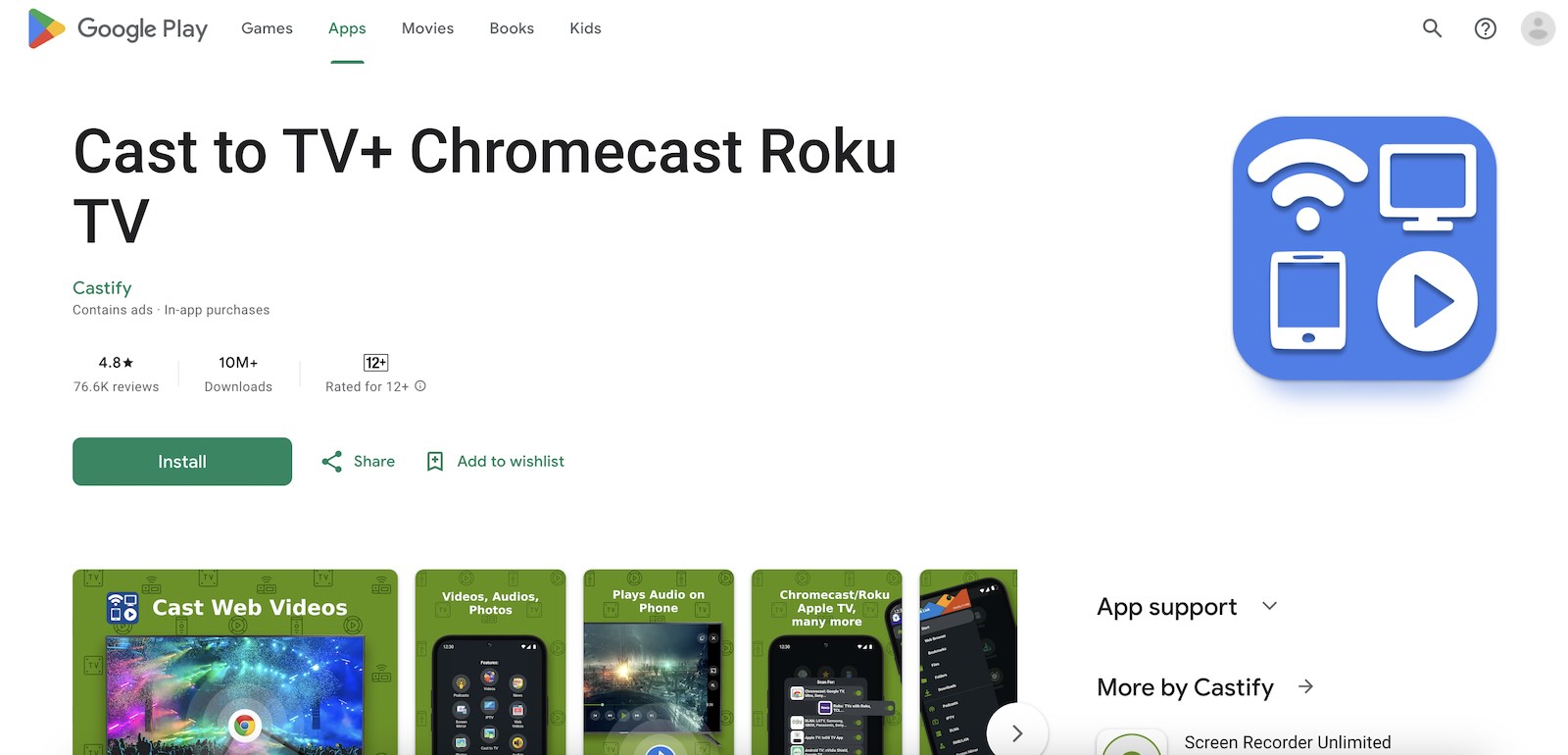
Você pode facilmente espelhar a tela do seu telefone Android, transmitir arquivos locais, acessar vídeos da web através do navegador integrado e até mesmo transmitir podcasts e IPTV. Se você procura um aplicativo que faça tudo sem restrições, esta é uma ótima opção.
O melhor de tudo é que este aplicativo gratuito Chromecast para Android já tem mais de 10 milhões de downloads e uma sólida avaliação de 4,5 estrelas na Google Play Store.
Pros
- Funciona com Chromecast, Roku, Apple TV e Fire TV
- Sem paywall para recursos principais
- Suporta espelhamento de tela, arquivos locais e streaming da web
Cons
- Às vezes tende a armazenar em buffer durante a transmissão
- Pode apresentar algumas falhas às vezes, especialmente com espelhamento de tela
2. LocalCast para Chromecast & TV
LocalCast para Chromecast & TV é outro excelente e versátil aplicativo para transmitir conteúdo para sua TV. Assim como o Castify, ele suporta vários dispositivos de streaming, incluindo Roku, Fire TV e até marcas de TV como Samsung e LG.
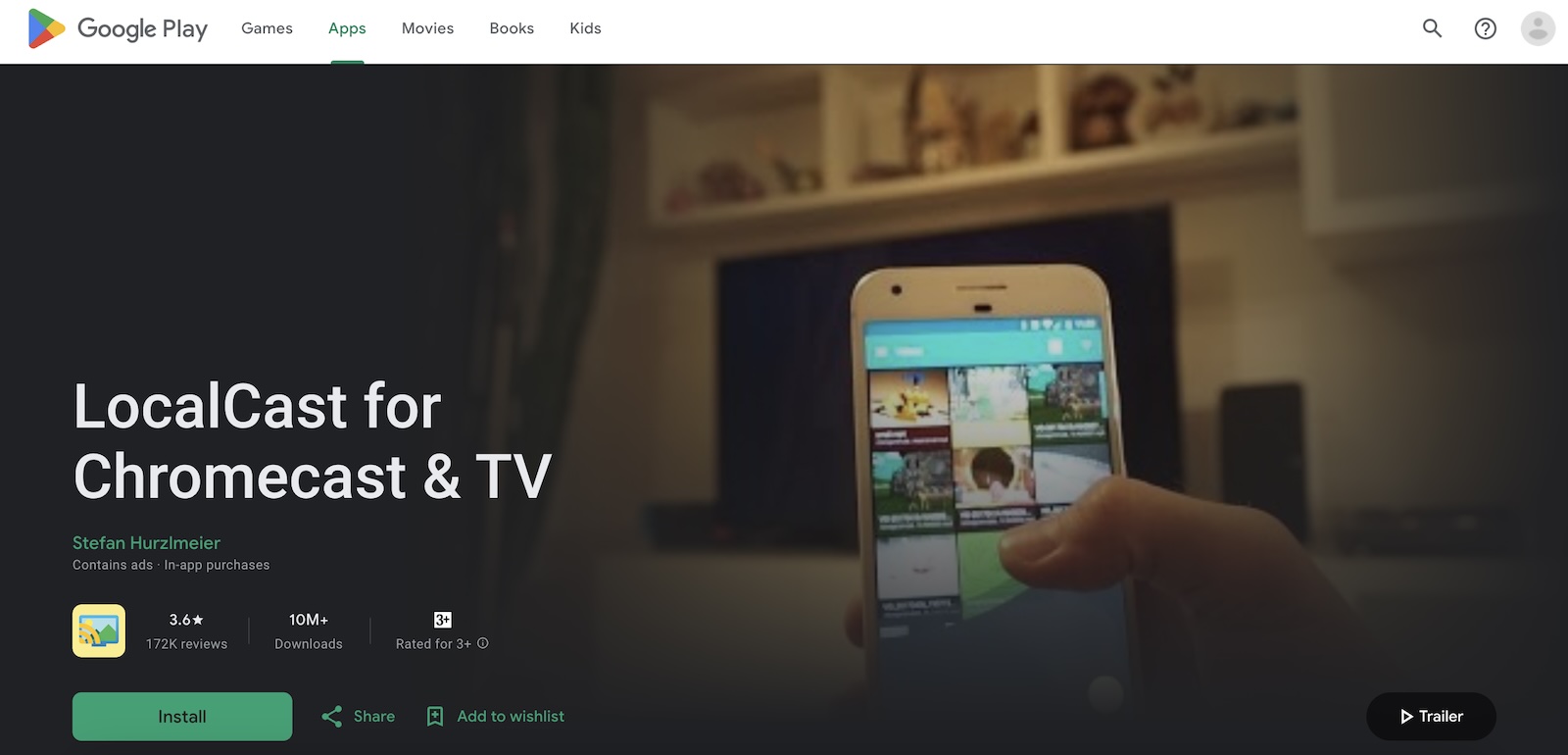
Ele permite que você transmita vídeos da web e arquivos locais como fotos, vídeos e músicas diretamente para sua TV com facilidade. No entanto, pode ser um pouco lento às vezes e você pode encontrar problemas de travamento durante o uso.
Além disso, se você estiver usando a versão gratuita, os anúncios podem ser um pouco frustrantes. Ainda assim, é um ótimo aplicativo se você procura uma opção de streaming versátil. Ele também possui mais de 10 milhões de downloads e uma avaliação de 3,6 na Play Store.
Pros
- Funciona com Chromecast, Roku, Fire TV e smart TVs Samsung/LG
- Permite transmitir vídeos da web e reproduzir arquivos locais
- Interface fácil de usar
Cons
- Anúncios podem ser irritantes para usuários gratuitos
- Pode ser lento às vezes
3. AirDroid
AirDroid Cast é um aplicativo versátil para usuários de Android que permite espelhar a tela do seu dispositivo em um PC, Mac ou até mesmo em uma Android TV. Ele suporta conexões sem fio e USB, facilitando o espelhamento da tela do seu celular ou tablet com áudio completo.
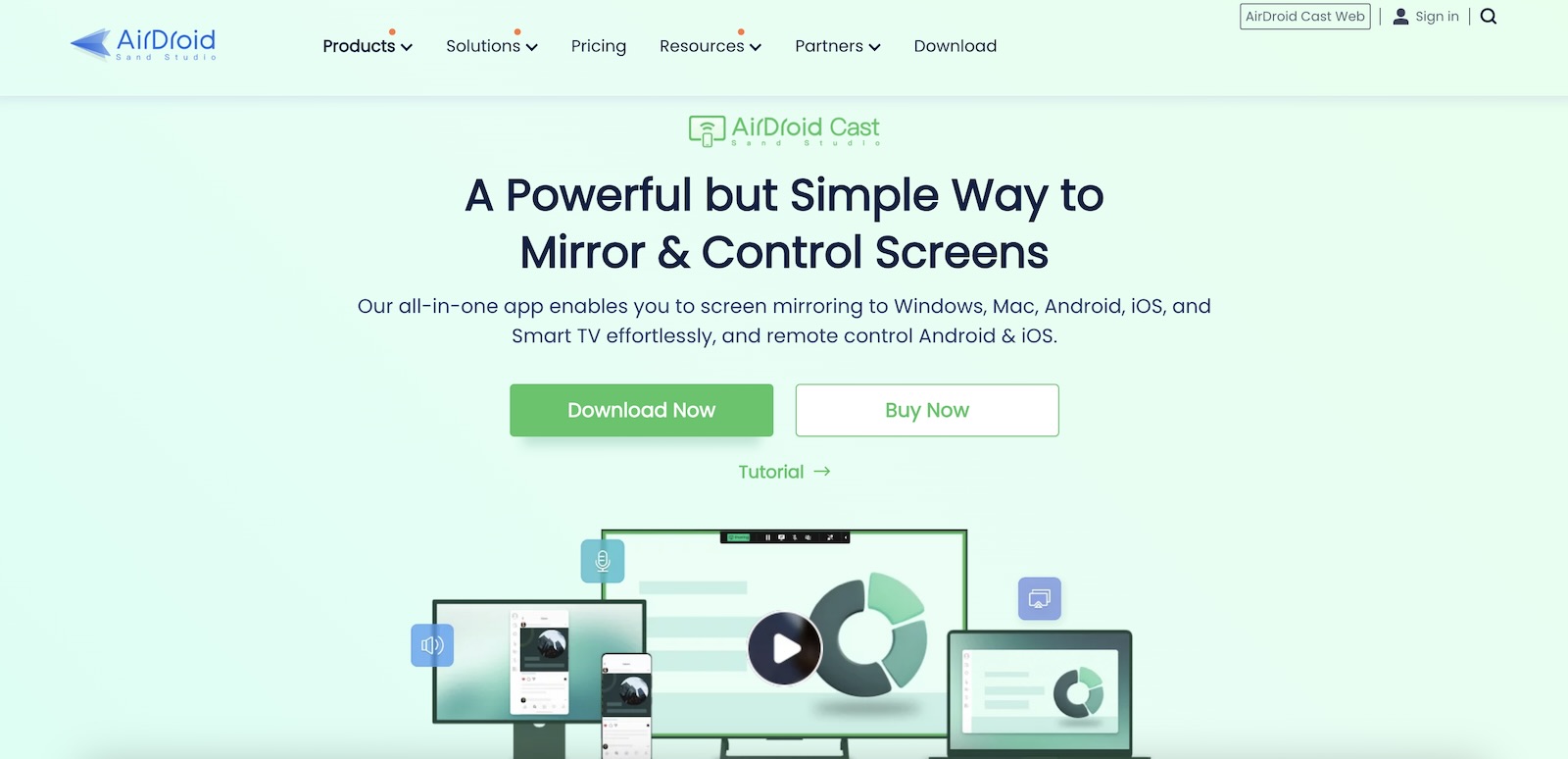
O aplicativo também permite controlar remotamente dispositivos Android a partir do seu PC, tornando-se uma ferramenta útil para produtividade. No entanto, a versão gratuita é limitada ao espelhamento básico, sendo necessário uma assinatura para recursos completos no Windows ou Mac. Seu telefone precisa permanecer ligado para que o espelhamento funcione, e pode haver atrasos ou congelamentos ocasionais durante o uso.
Pros
- Suporta uma ampla variedade de dispositivos e plataformas (Android, iOS, Mac, PC, Smart TV)
- Opções de conexão sem fio e USB
- Controle remoto de dispositivos móveis via PC
Cons
- A versão gratuita oferece apenas espelhamento básico
- Os dispositivos precisam permanecer ligados para que o espelhamento de tela funcione corretamente
Existem aplicativos integrados no Chromecast?
Sim, há muitos aplicativos compatíveis com o Chromecast. Esses aplicativos já vêm pré-instalados no dispositivo, e você pode acessá-los assim que conectar o aparelho à TV, sem precisar transmitir a partir de outro dispositivo.
A seleção de aplicativos integrados pode variar dependendo de onde você está localizado e de qual versão do Chromecast está usando. De modo geral, porém, você pode esperar encontrar os seguintes aplicativos em seu dispositivo Chromecast:
- ✏ YouTube
- ✏ Netflix
- ✏ Spotify
- ✏ Disney+
- ✏ NBA
- ✏ Hulu
- ✏ Amazon Prime Video
Solução de problemas de conectividade do Chromecast
Se você está tendo dificuldades para conectar seu iPhone ou Android ao seu dispositivo Chromecast, há algumas coisas que você pode fazer para resolver o problema:
- ❗ Verifique a conexão Wi-Fi – primeiro, certifique-se de que o seu Chromecast está conectado à mesma rede Wi-Fi que o seu iPhone ou Android. Se não estiver, o Google Home ou o aplicativo de terceiros que você está usando no seu telefone não conseguirá detectá-lo.
- ❗ Desconecte a VPN – se você usa VPN, é necessário garantir que ela esteja desligada ao tentar conectar ao dispositivo Chromecast.
- ❗ Atualize seu iPhone ou Android – verifique as configurações do seu telefone para ver se há alguma atualização disponível.
- ❗ Redefina seu Chromecast – se você tem um dispositivo Chromecast, pressione e segure o botão para redefini-lo e tente emparelhar novamente com seu iPhone ou Android. Caso sua TV possua Chromecast integrado, pode ser necessário forçar a reinicialização dela através das configurações da sua TV.
Como escolher o aplicativo Chromecast ideal para iPhone e Android
Qual aplicativo você deve escolher, em última análise, é uma decisão sua e depende de vários fatores. Aqui estão algumas coisas a considerar que podem facilitar a sua escolha:
- ✅ Recursos – considere quais recursos o aplicativo oferece e veja se eles atendem às suas necessidades. A maioria dos aplicativos gratuitos de terceiros para Chromecast contará com recursos como transmissão offline e online, e espelhamento de tela, mas alguns deles podem exigir uma assinatura premium.
- 😊 Facilidade de uso – garanta que você verifique o quão fácil é usar o aplicativo. Ele exibe muitos anúncios? É fácil acessar todos os seus recursos? Estas são apenas algumas das perguntas que você deve fazer ao avaliar a facilidade de uso de um aplicativo para Chromecast.
- ⭐ Avaliações – a App Store está cheia de aplicativos que afirmam fazer coisas que não conseguem. Por isso, é importante ler as avaliações dos usuários e conferir as notas em diferentes sites. Se o aplicativo tiver, principalmente, avaliações negativas, é melhor não utilizá-lo.
- 📱 Compatibilidade – se você usa várias plataformas, confira se o aplicativo desejado é compatível com todas elas. Muitos aplicativos de terceiros funcionam no iOS, iPadOS, Android e até mesmo Windows.
- 💸 Versão premium – recomendamos escolher um aplicativo que possua uma versão premium acessível, para que você possa atualizar facilmente caso sinta necessidade de desbloquear mais recursos ou remover anúncios.
- 💿 Atualizações – sempre verifique quando o aplicativo foi atualizado pela última vez. Atualizações frequentes significam que os desenvolvedores estão comprometidos em ouvir as preocupações dos usuários.
Conclusão
Após ler este guia, você deve ter uma boa ideia de como transmitir do iPhone/Android para o Chromecast gratuitamente usando aplicativos confiáveis. Descobrir quais aplicativos funcionam com o Chromecast não é tão difícil atualmente. O desafio é escolher o mais adequado entre as várias opções disponíveis. Depois que seu Chromecast estiver configurado usando o Google Home, você precisará de um aplicativo de terceiros para transmitir e espelhar a tela do seu dispositivo.
Para usuários de iPhone, recomendamos o DoCast, que é livre de anúncios e permite transmitir vídeos e espelhar sua tela facilmente.
Para Android, o melhor aplicativo para Chromecast é o Castify. É um aplicativo versátil que suporta vários dispositivos de streaming e oferece transmissão e espelhamento suaves, sem nenhum anúncio.
Perguntas frequentes
Você pode se conectar ao Chromecast gratuitamente com a ajuda do Google Home. Ele detecta automaticamente seu dispositivo Chromecast e ajuda a conectá-lo à mesma rede Wi-Fi do seu iPhone. Conectar o iPhone à TV leva apenas alguns segundos e é um dos pré-requisitos para transmitir ou espelhar a tela do seu telefone.
Há uma infinidade de aplicativos de terceiros para Chromecast que você pode usar no seu iPhone. Recomendamos o DoCast se você deseja transmitir conteúdo de mídia offline e espelhar a tela do seu iPhone. É um aplicativo simples que oferece uma experiência sem anúncios e espelha a tela do iPhone sem qualquer latência.
Para transmissão online pela web, recomendamos o aplicativo iWebTV.
Sim, existem muitos aplicativos gratuitos para Chromecast que você pode usar. O Chromecast em si já vem com vários aplicativos pré-instalados, como YouTube, Netflix, Spotify e Disney+. Para conectar seu iPhone ao dispositivo de streaming, você precisa do Google Home, um aplicativo gratuito que permite transmitir vídeos online de aplicativos como YouTube e Netflix. No entanto, se quiser transmitir mídia offline e espelhar a tela do seu celular, será necessário um aplicativo de terceiros como o DoCast. Observe que o recurso de espelhamento requer uma assinatura paga.
O aplicativo oficial do Chromecast para iPhone é o Google Home. Ele permite que você configure e gerencie seu dispositivo Chromecast, além de transmitir conteúdo de aplicativos compatíveis para sua TV. Embora o aplicativo não espelhe diretamente a tela do seu iPhone, ele permite transmitir vídeos, músicas e fotos de aplicativos como YouTube, Netflix e Google Fotos para o seu Chromecast.
Sim, o Google anunciou o Google TV Streamer como substituto do Chromecast com Google TV em agosto de 2024. O Google também afirmou que continuará oferecendo suporte aos dispositivos Chromecast existentes com atualizações de software e segurança.
